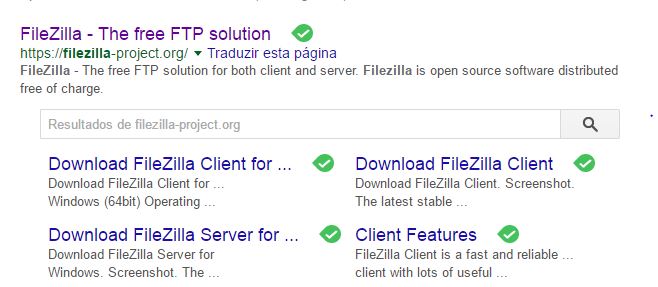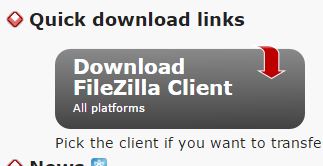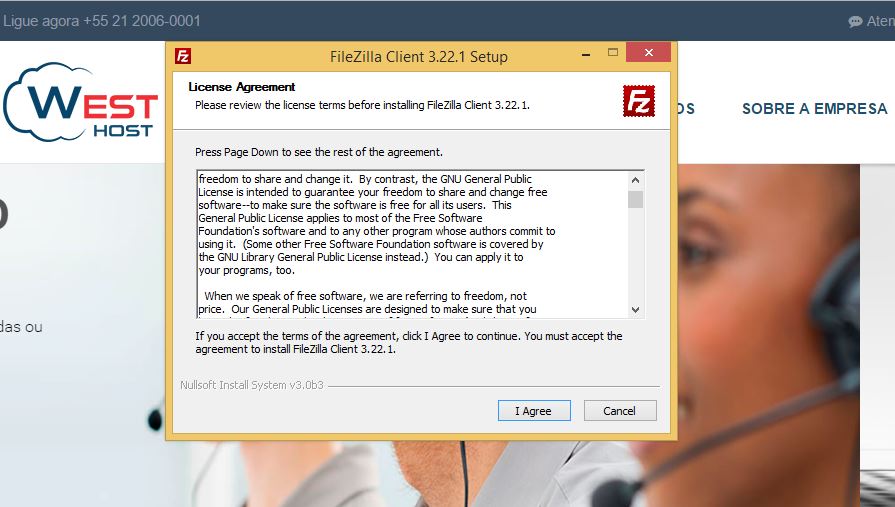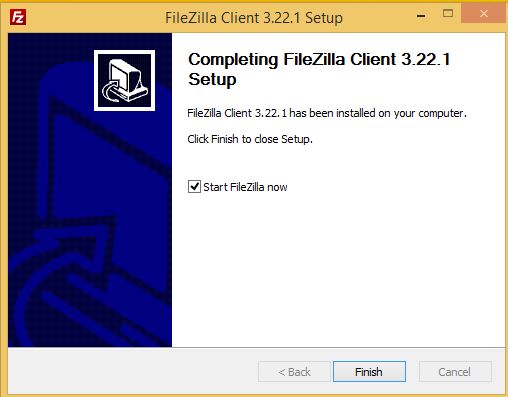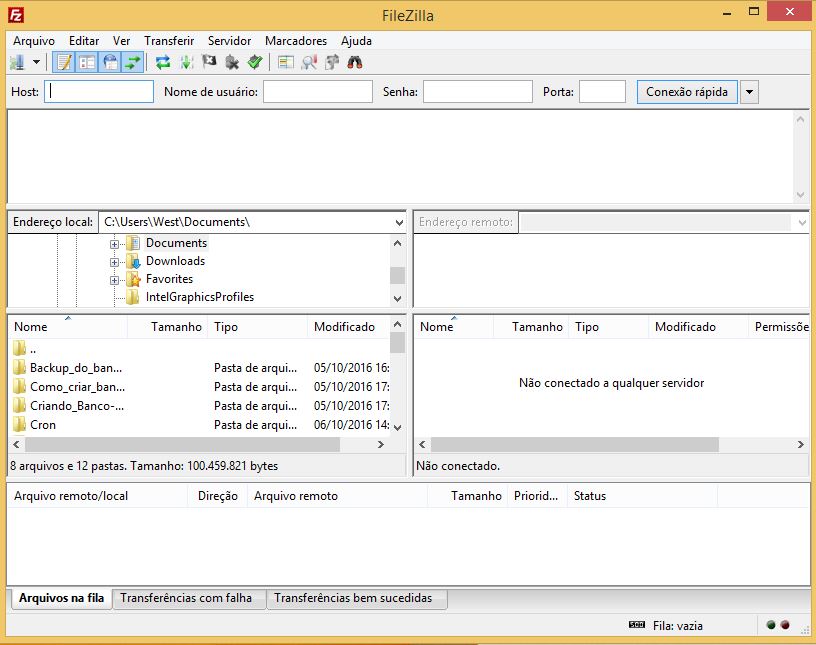O que é FTP e como usá-lo
FTP é o protocolo responsável pela transferência de arquivos pela internet. É através dele que o desenvolvedor subirá os arquivos do site no servidor. Ou seja, é o protocolo que permite publicar os arquivos na Internet.
Instalar programa de FTP
Para transferir arquivos do seu computador para o seu site, será necessário instalar um programa de FTP.
Há vários programas de FTP disponíveis. Caso você não tenha um programa já instalado, recomendamos o uso do Filezilla. Ele é um dos programas de FTP mais populares, é gratuito e fácil de usar.
Dados de FTP do site
Para configurar o Filezilla ou qualquer outro programa de FTP, você irá precisar dos dados de acesso. Acesse o painel de administração do site para obtê-los.
- Endereço (host): Endereço utilizado para conexão e baseado no endereço do site que será acessado. Caso o domínio ainda não esteja registrado e configurado, utilize a URL alternativa informada no painel de administração.
- Usuário (user): Também chamado de login em alguns programas, o usuário é único em cada site e não pode ser alterado.
- Senha (password): Caso você não tenha a senha definida, deverá criar uma senha de FTP clicando no link “Alterar senha” no painel de administração.
- Porta (port): Caso seja necessário informar o número da porta, informe o valor 21.
Em caso de esquecimento da senha de FTP, é possível alterá-la a qualquer momento clicando no link “Alterar senha” no painel de administração.
Configurar o programa de FTP
O procedimento de configuração é semelhante em todos os programas. Abaixo, vamos ensinar a configurar o FTP no programa Filezilla, um dos clientes de FTP mais populares, além de gratuito.
Realize uma busca na internet ou digite em seu navegador o site do programa.
Realize o download do programa.
Realize a instalação.
Após o termino da instalação iremos configura-lo.
Configurando o FileZilla
1. Na tela principal do programa, clique no menu "Arquivo" e depois na opção "Gerenciador de Sites".
2. Na janela que se abrirá, clique no botão "Novo Site":
3. Do lado direito desta mesma janela, preencha os campos:
Host: use seu endereço de FTP (que foi fornecido no seu e-mail de abertura de conta)
Porta: 21
Tipo de Logon: Normal
Usuário: seu usuário do cPanel
Senha: sua senha do cPanel
Observações:
a) Se o seu domínio ainda não foi transferido, no Host você deve usar o seu endereço IP (também informado na mensagem de abertura de conta) e não o nome de domínio (ftp.seudominio.com).
b) Não mexa em mais nenhuma configuração além das que foram explicadas aqui, a menos que você saiba exatamente o que está fazendo...
- Se quiser mudar o nome dessa conexão que acabou de configurar (note, do lado esquerdo, que ela ficou com o nome "Novo Site"), basta clicar no botão "Mudar Nome":
- Clique em "OK" para gravar.
- De volta à tela principal do programa, clique no menu "Editar" e depois na opção "Configurações".
- Em "FTP", clique na opção "Passivo (recomendado)".
- Clique em "OK" para gravar.
Conectando ao seu site
Na tela principal do programa, mais ou menos embaixo do menu "Arquivo", existe um ícone de um computador (primeiro ícone da esquerda para a direita). Note que bem ao lado dele, existe uma pequena seta. Você deverá clicar em cima desta seta e, logo em seguida, escolha a conta que você acabou de configurar.
Uma vez que você esteja conectado em sua conta no servidor, você irá observar várias pastas do lado direito da tela. Do lado esquerdo da tela, você irá ver o conteúdo do seu computador.
A pasta dentro da qual você deverá colocar seu site chama-se public_html e fica do lado direito da tela.
Dicas Importantes
- Use SEMPRE letras MINÚSCULAS nos nomes dos arquivos do seu site e evite usar espaços em branco. Isso é importante porque letras maiúsculas e minúsculas não são a mesma coisa. O único Sistema Operacional que "pensa" que são iguais é o Windows, e nossos servidores não usam Windows.
- Para abrir uma pasta, você deve clicar 2 vezes sobre ela.
- Para transferir quaisquer pasta(s) ou arquivo(s) que estejam dentro do seu computador (janela do lado esquerdo) para a sua conta no servidor, você deverá selecionar o(s) objeto(s) desejado(s) clicando apenas uma vez sobre ele(s), e então, arrastar e depois soltar, na janela do lado direito.
- Para transferir quaisquer pasta(s) ou arquivo(s) que estejam dentro do servidor (janela do lado direito) para dentro do seu computador (janela do lado esquerdo), basta fazer a mesma coisa do passo acima (num. 2), porém, ao invés de pegar do lado esquerdo e colocar no direito, você deverá fazer de forma inversa, ou seja, do lado direito para o lado esquerdo.
- Para sair de dentro de uma pasta, basta clicar 2 vezes na primeira pasta que aparece na ordem de cima para baixo (aquela cujo nome é apenas dois pontos "..").
Lembre-se: o que está no seu computador está sempre do lado esquerdo e o que está em sua conta de hospedagem está sempre do lado direito.
Se você estiver colocando seu site no ar, lembre-se que a página principal de seu site precisa se chamar obrigatoriamente:
index + . + tipo de linguagem usada.
Por exemplo, a página principal de um site em HTML deve ser chamada "index.htm" ou "index.html". A página principal de um site feito em PHP deve ser chamada "index.php". E assim por diante.